文章目錄
![]() 編輯人員資料
編輯人員資料
![]() 評論及獎項
評論及獎項
- 免費下載最佳SQL MDF檔案檢視器軟體
- 檢視並修復損毀的MDF檔案
資料庫損毀為SQL Server中最常見的問題,許多個人和企業用戶都會遇到。SQL Server中的資料庫損毀問題大多與MDF檔案有關。
當MDF中的資料表、資料行、索引鍵、規則、類別和預存程序等部件損毀時,資料庫將無法訪問或出現損毀錯誤。最好的解決辦法是找一個可靠的MDF檔案檢視器軟體檢查和定期預覽MDF檔。您要知道,選擇非法破解的MDF檔案檢視器不會是個聰明的決定。
為了防止您的網站受到病毒攻擊,並保護您的業務和客戶的資料,不要相信任何破解的MDF檔案檢視器或修復軟體。在專業的SQL Server管理軟體廠商那裡尋找官方且安全的MDF檔案檢視器是個更明智的選擇。
推薦:免費下載最佳SQL MDF檔案檢視器軟體
您可以在Google上搜尋,並花一些時間測試排名靠前的MDF檔案檢視器軟體,在SQL Server中找到檢視MDF檔案的最佳工具。為了節省您寶貴的時間和金錢,我們建議您在購買網路上找到的SQL MDF檔案檢視器之前先試用一下。
如果軟體能讓您在購買前預覽MDF檔案,那麼您可以購買。不能預覽的話,請不要冒險浪費錢在不知名的MDF檔案修復或檢視器工具。
在這裡,我們推薦您嘗試一款百分之百安全的SQL Server修復工具 — EaseUS MS SQL Recovery,此軟體可幫助您免費檢視MDF檔案及其部件。
以下列出了使用EaseUS MDF檔案檢視器可以對MDF檔案進行的操作 — 免費使用MS SQL Recovery:
- 打開並檢視MDF檔案
- 掃描和讀取損毀的MDF/NDF檔案
- 預覽沒有詳細資料的MDF紀錄項
- 保存掃描資料庫
您還可以使用EaseUS MS SQL Recovery的進階功能,解決更複雜的SQL資料庫問題,如下所示:
- 還原並修復MDF/NDF檔案
- 修復帶有823/824/825錯誤代碼的損毀SQL資料庫
- 解決SQL Server錯誤5123、233
- 將MS SQL Server資料庫導出到.mdf、.csv、.html等檔案
- 恢復MS SQL Server刪除的紀錄
- 支援MS SQL Server 2017、2016、2014、2012、2008及更老版本
檢視並修復損毀的MDF/NDF檔案
如果您只想查看MDF檔案,請按照下面的教學操作至步驟4,您將能夠查看MDF檔案的詳細資料。
如果您需要修復損毀的MDF資料庫檔案,請在EaseUS MS SQL Recovery的幫助下完成操作,並在最後一步驟激活軟體,保存修復的MDF資料庫檔案。
步驟 1. 停止MS SQL Server。
同時按住 "Windows+R",輸入 services.msc.。
找到並雙擊"SQL Server(即時名稱)"。
在屬性窗口中,點擊"Stop"結束SQL Server。然後,點擊"Apply"。
步驟 2. 執行EaseUS SQL修復工具。點擊"Browse"(兩個圓點),選擇損毀的MDF/NDF檔案,然後點擊"Analyze"開始分析您的MDF/NDF檔案。
如果您知道檔案的確切位置,請單擊"Browse"定位資料庫。
如果您不知道檔案的位置,請單擊"Search"搜索.mdf或.ndf文件。
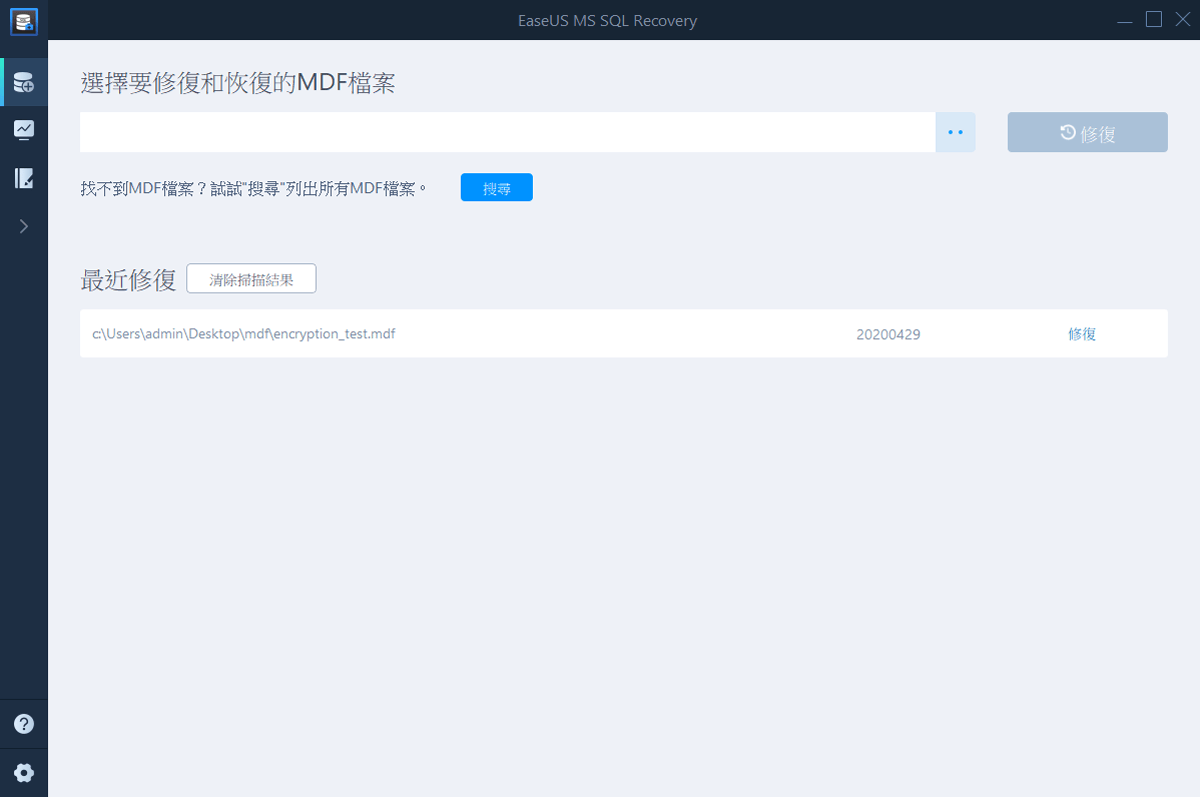
步驟 3. 完成後,您將看到視窗左側窗格中列出的所有資料庫對象。選擇要修復的資料庫對象,點擊"Export"。

步驟 4. 選擇導出資料庫資料的首選方式:"Export to database"(導出到資料庫)或"Export as SQL scripts"(導出為SQL腳本)。如果您選擇"Export to database",您需要進一步選擇伺服器資訊、登入您的帳戶並選擇一個目標資料庫,可以是新的或現有的。
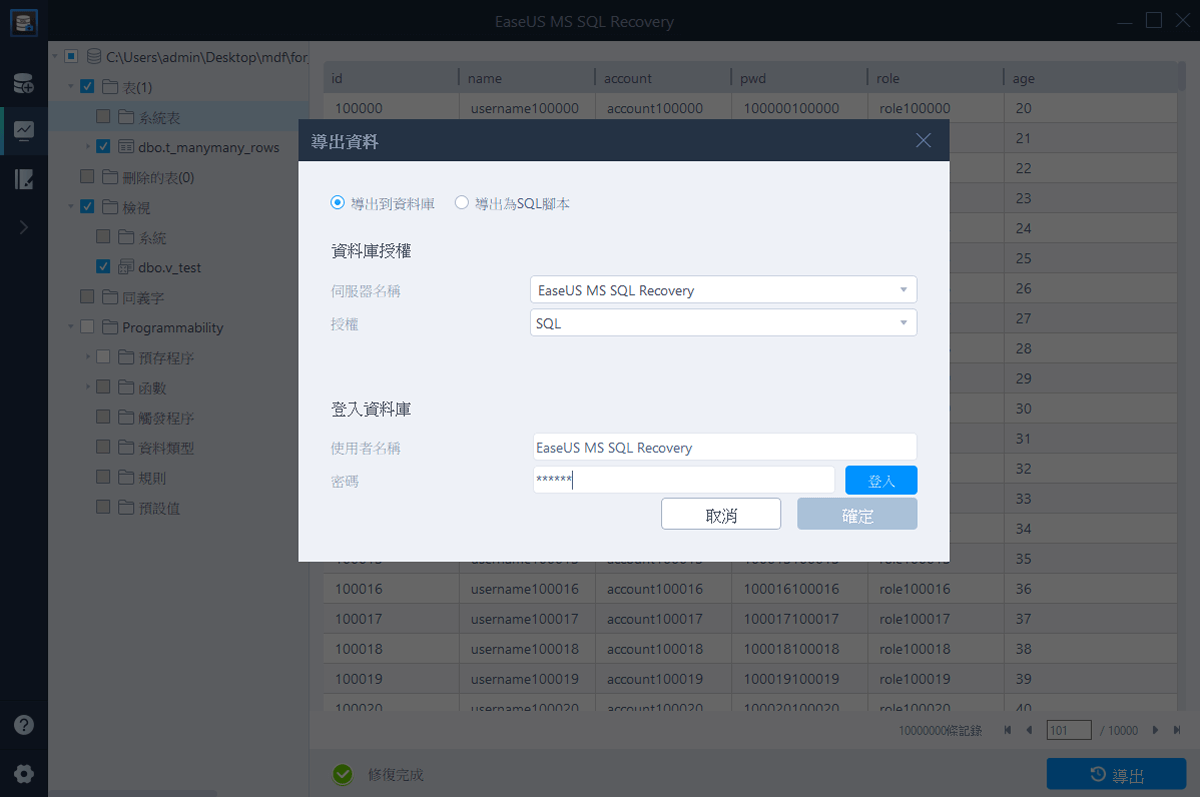
步驟 5. 點擊"OK"之前,需要重啟SQL伺服器。
同時按住"Windows+R"進入services.msc。
找到並雙擊"SQL Server(即時名稱)"。
在Properties視窗中,點擊"Start"重啟SQL Server服務,點擊"Apply"應用。
步驟 6. 點擊"OK"將修復後的檔案保存到SQL資料庫中。
最後一部完成後,可以保存MDF檔案並導入SQL。這樣的話,您應該能夠再次使用SQL Server。如果您遇到更多的SQL Server問題,請讓EaseUS MS SQL Recovery在需要幫助時成為您的好幫手。
這篇文章有幫到您嗎?
相關文章
-
![author icon]() Ken 2025年12月31日
Ken 2025年12月31日
-
![author icon]() Harrison 2025年03月26日
Harrison 2025年03月26日
-
適用於 Windows/Mac/Linux/Android 的前 5 名最佳開源資料復原
![author icon]() Ken 2025年03月26日
Ken 2025年03月26日
-
[適用於 Windows 10/11] 如何清除電腦上的 RAM 快取
![author icon]() Ken 2025年03月26日
Ken 2025年03月26日